Τα Windows 10 σάς επιτρέπουν να επανεγκαταστήσετε το λειτουργικό σύστημα και να απεγκαταστήσετε ενημερώσεις από τις επιλογές αντιμετώπισης προβλημάτων
Οι επιλογές αντιμετώπισης προβλημάτων αποτελούν μέρος του Windows Recovery Environment. Σας επιτρέπουν να επιδιορθώσετε την εγκατάσταση των Windows, να αφαιρέσετε ανεπιθύμητα προγράμματα οδήγησης, να εισέλθετε σε ασφαλή λειτουργία και ούτω καθεξής. Στα Windows 10, η Microsoft έχει προσθέσει πρόσθετες επιλογές που σας επιτρέπουν να επανεγκαταστήσετε το λειτουργικό σύστημα και επίσης να αφαιρέσετε ανεπιθύμητες ενημερώσεις.
Το Windows Update είναι ένα πολύ σημαντικό στοιχείο των Windows. Η Microsoft χρησιμοποιεί αυτήν την υπηρεσία για να αναδιανείμει ενημερώσεις κώδικα ασφαλείας, να προσθέσει νέες δυνατότητες και να βελτιώσει την εμπειρία χρήστη και την απόδοση του λειτουργικού συστήματος. Αλλά μερικές φορές αυτές οι ενημερώσεις κώδικα μπορούν να σπάσουν το λειτουργικό σύστημα και να εμποδίσουν την εκκίνηση του. Εάν παρουσιαστεί παλινδρόμηση, η επιλογή κατάργησης της προβληματικής ενημέρωσης από το περιβάλλον ανάκτησης είναι εξαιρετικά βολική.
Εδώ είναι πώς μπορείτε να δοκιμάσετε και να δοκιμάσετε Επανεγκαταστήστε τα Windows και Απεγκατάσταση ενημερώσεων λειτουργίες στην τεχνική προεπισκόπηση των Windows 10.
Για πρόσβαση στη δυνατότητα Απεγκατάστασης ενημερώσεων, κάντε τα εξής.
- Εκκίνηση σε Επιλογές αντιμετώπισης προβλημάτων. Στην οθόνη θα εμφανιστεί η ακόλουθη οθόνη:

- Κάντε κλικ στο εικονίδιο Αντιμετώπιση προβλημάτων. Εκεί θα βρείτε τη δυνατότητα Uninstall Preview Updates:
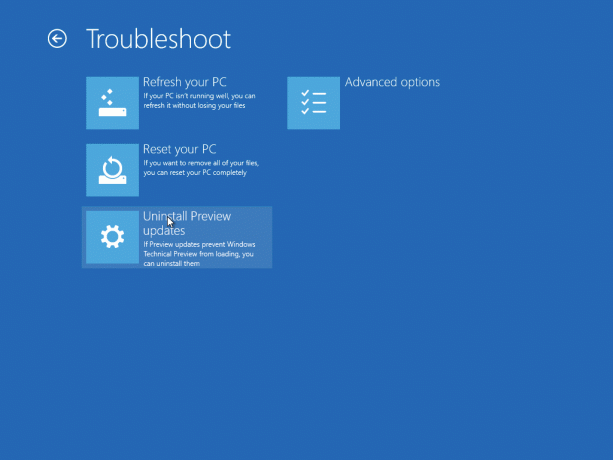
Για να αποκτήσετε πρόσβαση στη δυνατότητα Επανεγκατάσταση των Windows, πρέπει να κάνετε εκκίνηση από το μέσο εγκατάστασης, π.χ. Windows DVD ή μονάδα flash USB με δυνατότητα εκκίνησης..
- Εκκίνηση από το μέσο εγκατάστασης μέχρι να εμφανιστεί το παράθυρο διαλόγου Εγκατάσταση στην οθόνη.
- Κάντε κλικ στο σύνδεσμο Επιδιόρθωση στο πρόγραμμα Εγκατάστασης:
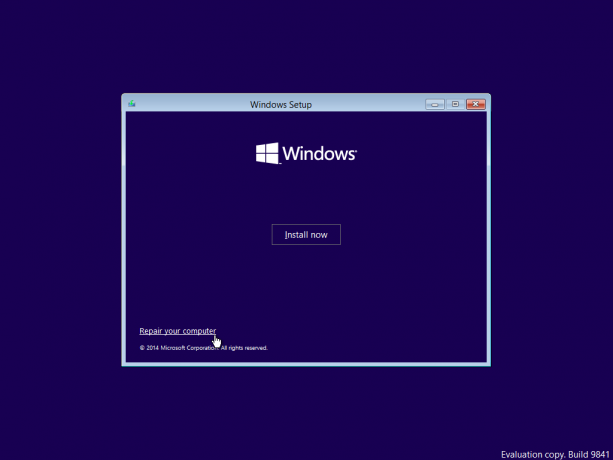
- Στη συνέχεια, κάντε κλικ στο εικονίδιο Αντιμετώπιση προβλημάτων:

- Θα είναι διαθέσιμες τόσο η επανεγκατάσταση των Windows με αυτό το μέσο όσο και η επιλογή Απεγκατάσταση ενημερώσεων:

Αυτό είναι. Αυτές οι δυνατότητες φαίνονται πολλά υποσχόμενες και μπορούν να εξοικονομήσουν χρόνο όταν η εγκατάσταση των Windows έχει καταστραφεί από μια ενημέρωση ή όταν πρέπει να εγκαταστήσετε ξανά το λειτουργικό σας σύστημα.



